Kaip automatiškai paslėpti užduočių juostą sistemoje „Windows 11“.
„Microsoft“ „Windows 11“ Herojus / / November 09, 2021

Paskutinį kartą atnaujinta
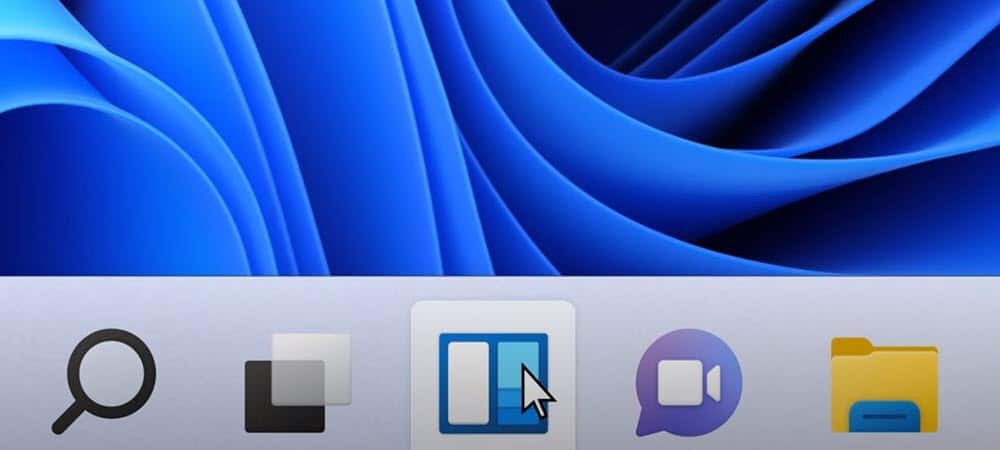
Turite nešiojamąjį kompiuterį su ribotu ekranu? Galite nustatyti, kad užduočių juosta būtų automatiškai paslėpta sistemoje „Windows 11“, kad būtų daugiau vietos programoms peržiūrėti.
„Windows 11“ siūlo ne tik įdomių naujų funkcijų – ji taip pat turi keletą kosmetinių pakeitimų, kurie modernizuoja platformą naujos kartos naudotojams.
Kai kurie pakeitimai, kuriuos matysite, apima a naujas meniu Pradėti ir virtualūs staliniai kompiuteriai. Tu taip pat gali tinkinkite „Windows 11“ užduočių juostą kad jis būtų naudingesnis, nesvarbu, ar tai tam tikrų savybių pašalinimas arba pakeisti jo išvaizdą.
Pavyzdžiui, galbūt norėsite automatiškai paslėpti „Windows 11“ užduočių juostą, kad gautumėte papildomo nekilnojamojo turto, ir ji bus rodoma tik užvedus pelės žymeklį virš jos. Nesunku užduočių juostą automatiškai paslėpti sistemoje „Windows 11“ – štai ką jums reikės padaryti.
Kaip automatiškai paslėpti užduočių juostą sistemoje „Windows 11“.
Galite greitai sukonfigūruoti „Windows 11“ užduočių juostą ir automatiškai ją paslėpti atidarę meniu „Nustatymai“. Štai kaip:
- Atidaryk Pradėti Meniu.
- Paspauskite Nustatymai (arba naudokite spartusis klavišasWindows + I).
- Į Nustatymai, spustelėkite Personalizavimas iš meniu stulpelio kairėje.
- Dešinėje slinkite žemyn ir spustelėkite Užduočių juosta.
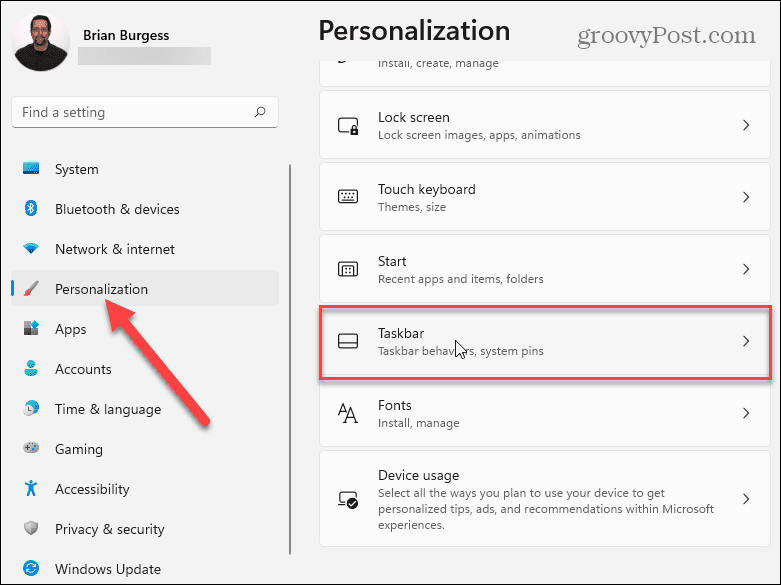
- Slinkite žemyn iki Užduočių juostos elgesys ir paspauskite rodyklė norėdami peržiūrėti parinkčių sąrašą.
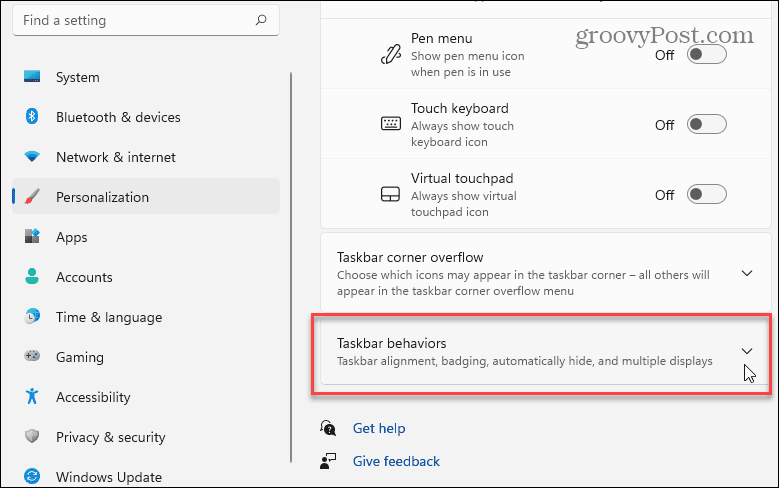
- Viduje konors Užduočių juostos elgesys skyrių, slinkite žemyn ir pasirinkite Automatiškai slėpti užduočių juostą žymimasis langelis.
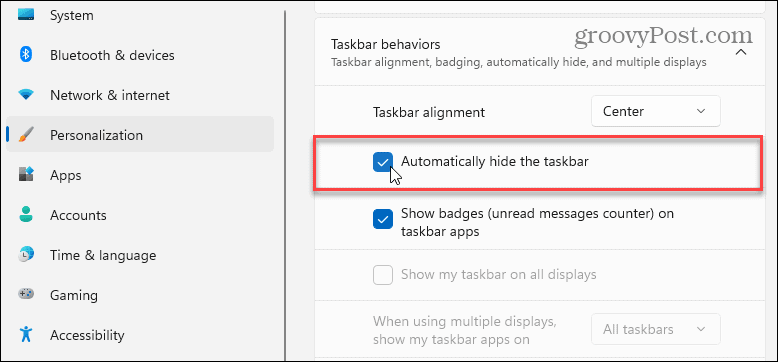
Pažymėję laukelį, kad paslėptumėte užduočių juostą, užduočių juosta iš karto pamatysite paslėptą – galite išeiti iš Nustatymai meniu šiuo metu.
Kaip peržiūrėti paslėptą užduočių juostą „Windows 11“.
Kai užduočių juosta paslėpta sistemoje „Windows 11“, turėsite daugiau ekrano vietos programoms. Žemiau pateikiamas užduočių juostos automatinio slėpimo su Nuotraukos programa atidaryta.

Pasirinkę Automatiškai slėpti užduočių juostą parinktį, galite ją vėl rodyti užvesdami pelės žymeklį ekrano apačioje.
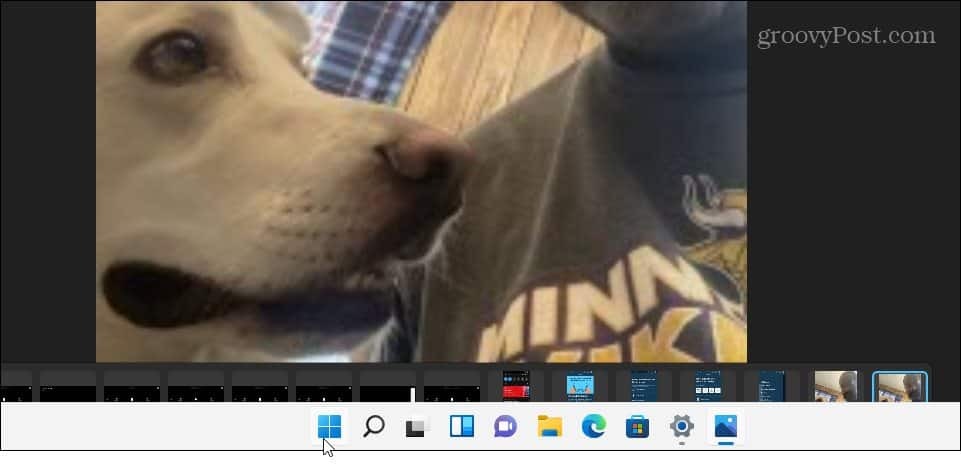
Užveskite pelės žymeklį ekrano apačioje, kad užduočių juosta vėl atsirastų. Tai pavyzdys, kaip jį grąžinti ir rodyti programoje „Photos“.
„Windows 11“ užduočių juostos atkūrimas
Galite pakartoti šiuos veiksmus, kad užduočių juosta automatiškai nepasislėptų.
Norėdami pakartoti, paspauskite Pradėti > Nustatymai > Personalizavimas > Užduočių juosta > Užduočių juostos elgsena. Panaikinkite žymėjimą Automatiškai slėpti užduočių juostą parinktį ir išeikite iš meniu „Nustatymai“ – užduočių juosta turėtų būti atkurta.
Tame pačiame meniu galite atlikti tolesnius užduočių juostos pakeitimus. Pavyzdžiui, galite nuspręsti perkelkite mygtuką Pradėti į kairę. Tai padės išlaikyti raumenų atmintį seniems „Windows“ naudotojams, kurie įpratę matyti kairėje esantį meniu Pradėti.
Jei norite dar labiau tinkinti „Windows 11“, galite tai padaryti įjungti tamsųjį režimą arba pakeisti paleidimo garsus.
Kaip rasti „Windows 11“ produkto kodą
Jei jums reikia perkelti „Windows 11“ produkto kodą arba tiesiog jo reikia švariai įdiegti OS,...
Kaip išvalyti „Google Chrome“ talpyklą, slapukus ir naršymo istoriją
„Chrome“ puikiai išsaugo naršymo istoriją, talpyklą ir slapukus, kad optimizuotų naršyklės veikimą internete. Jos kaip...
Kainų suderinimas parduotuvėje: kaip gauti kainas internetu perkant parduotuvėje
Pirkimas parduotuvėje nereiškia, kad turite mokėti didesnę kainą. Dėl kainų atitikimo garantijų galite gauti nuolaidų internetu apsipirkdami...
Kaip padovanoti „Disney Plus“ prenumeratą su skaitmenine dovanų kortele
Jei jums patiko „Disney Plus“ ir norite juo pasidalinti su kitais, štai kaip nusipirkti „Disney+“ dovanų prenumeratą...

